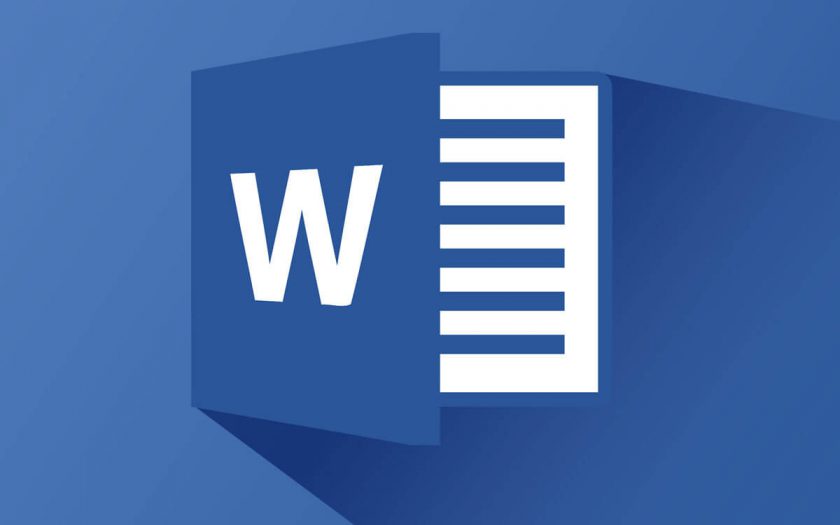
یکی از محبوبترین نرمافزارهای ویرایش متن، برنامهی ورد از مجموعهی مایکروسافت آفیس میباشد، اگر تا به حال مقاله یا سند متنی را در رایانه ویندوزی خود آماده کرده باشید مسلما با این برنامه آشنایی نسبی خواهید داشت، اما آیا تا به حال به نحوه نگارش خود دقت کردهاید؟
برای اینکه با شیوه درست نگارش جملات فارسی شامل سایز فونت، نوع قلم، جهت متن، علائم نگارشی و… در محیط Word آشنا شوید در ادامه با همیار آیتی باشید.
در این آموزش به بررسی فاصله و نیم فاصله پرداخته و نحوه استفاده از آنها را مرور میکنیم.

برای اینکه یک نوشتهی رسمی و صحیح متناسب با زبان فارسی ارائه دهیم باید سعی کنیم علاوه بر رعایت دستور زبان، قوانین نگارشی را نیز به طور دقیق بشناسیم و آنها را هنگام نوشتن یک متن به کار بگیریم.
استفادهی صحیح از فاصله و نیمفاصله در محیط وُرد
یکی از مهم ترین قوانین نگارشی در زبان فارسی رعایت فاصله و نیمفاصله میباشد، با استفادهی صحیح از آنها به زیبایی و خوانایی نوشته خود بیفزاید، منظور از نیم فاصله، فاصلهی بین بخشهای یک کلمه واحد است.
به عنوان مثال به کلمات زیر دقت کنید:
شیوه نگارش نادرست:
- نوشته ها
- نیم بها
- نیم فاصله
- آن ها
- گذر واژه
شیوه نگارش صحیح:
- نوشتهها
- نیمبها
- نیمفاصله
- آنها
- گذرواژه
اگر به مثالهای بالا توجه کنید میبینید که بین دو بخش یک کلمهی واحد نباید فاصلهای ایجاد کنید، مثلا در کلمهی نوشتهها نباید بین کلمهی “نوشته” و “ها” هیچ فاصلهای درج کنید، اما چگونه؟
همین الان دست به کار شده و وارد محیط وُرد شوید!
سعی کنید کلمه نوشتهها را بدون ایجاد فاصلهی اضافه تایپ کنید، اگر بین دو بخش این واژه از کلید Space استفاده کنید خواهید دید که یک فاصله بین این دو بخش ایجاد خواهد شد و این کلمه به صورت “نوشته ها” درج میشود، اگر هم فاصلهای قرار ندهید به صورت “نوشتهها” درج میشود!
برای اینکه بتوانید چنین کلماتی را به طور صحیح و مطابق با نگارش زبان فارسی بنویسید باید به صورت زیر عمل کنید:
۱- طبق تصویر زیر، در محیط Word از تبهای بالایی گزینه Insert را انتخاب کرده و از بخش Symbol بر روی More symbols… کلیک کنید (برای بزرگتر شدن تصویر روی آن کلیک کنید)
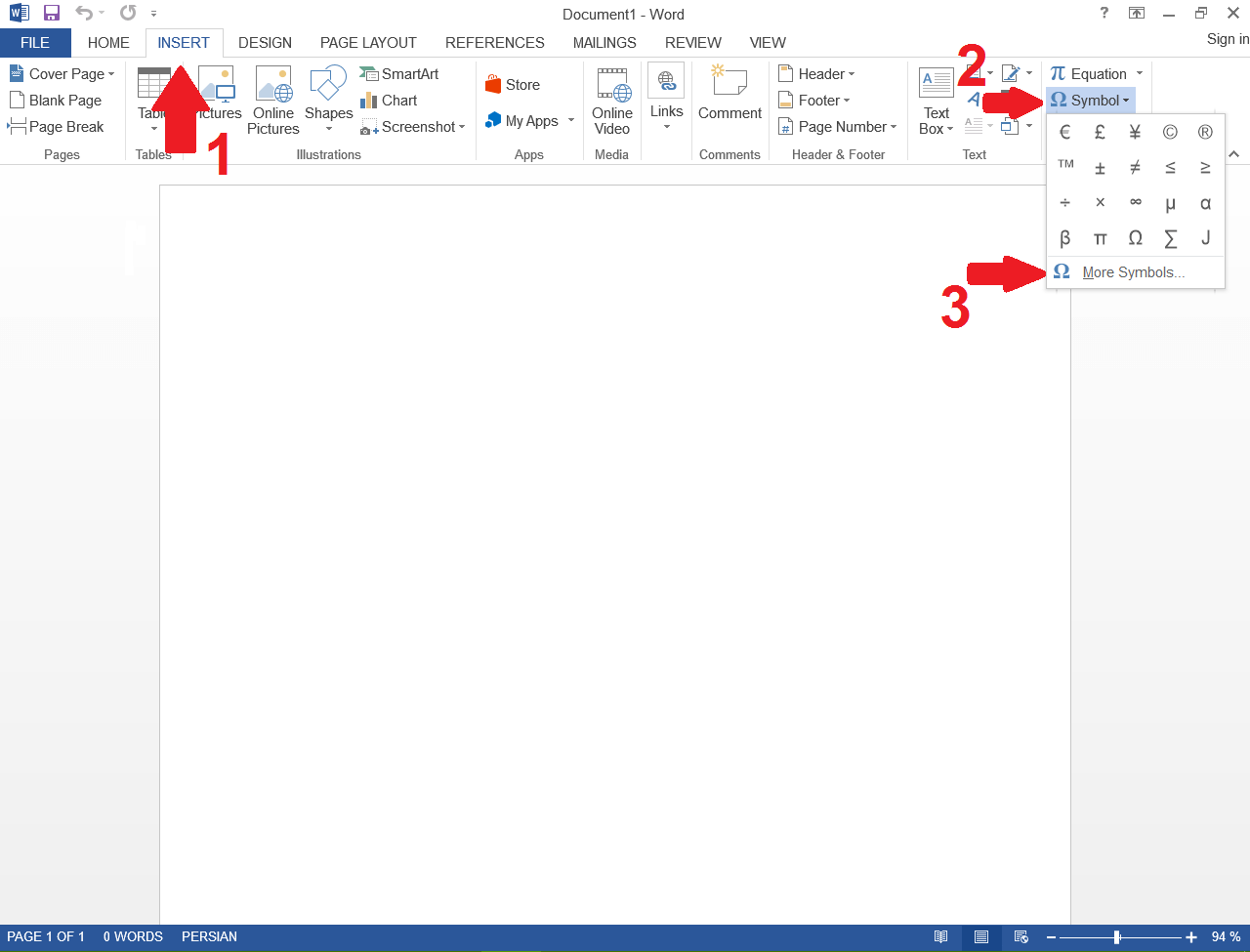
برای بزرگتر شدن تصویر روی آن کلیک کنید.
۲- حال طبق تصویر زیر در پنجرهی باز شده از قسمت Special Characters گزینهی No-Width Optional Break را انتخاب کرده و روی گزینهی Shortcut Key کلیک کنید.
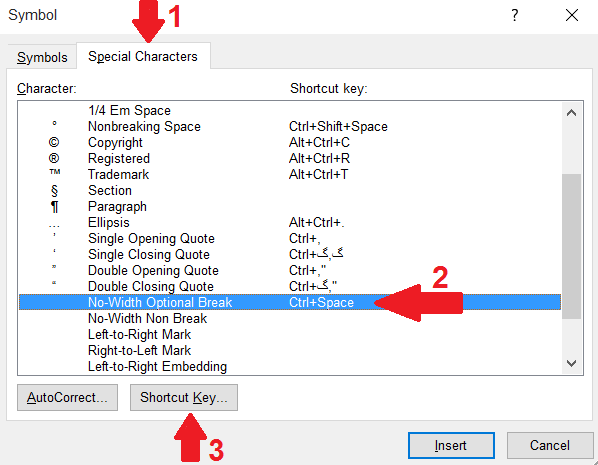
برای بزرگتر شدن تصویر روی آن کلیلک کنید
۳- مجددا در پنجرهی باز شده مطابق با تصویر زیر بر روی کادر مشخص شده کلیک کرده و یک کلید میانبر به نیمفاصله تخصیص دهید، مثلا شما میتوانید کلیدهای Ctrl + Space را همزمان فشار داده و این دو کلید را به نیمفاصله تخصیص دهید (یا هر کلید میانبری که به نظر شما میتواند مناسب اینکار باشد) پس از انتخاب کلید میانبر بر روی گزینهی Assign کلیک کنید.
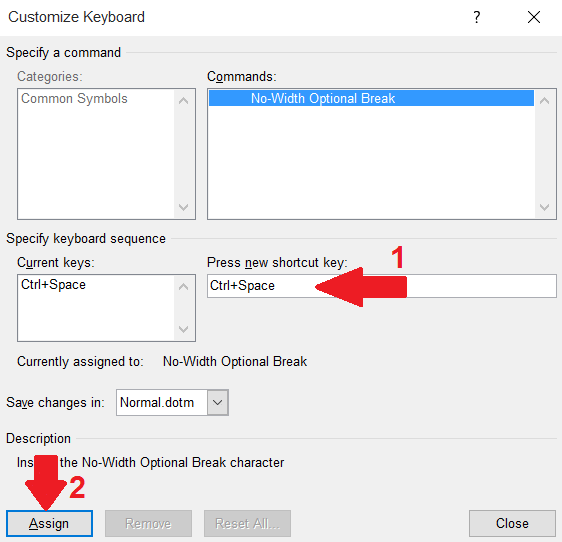
برای بزرگتر شدن تصویر روی آن کلیک کنید.
از این پس قادر خواهید بود نیم فاصله را نیز در نوشتههای خود استفاده کنید به این ترتیب که:
ابتدا بخش اول کلمه مورد نظر را نوشته، سپس کلیدهای Ctrl + Space را میزنیم و حال بخش بعدی واژه را مینویسیم، هم اکنون این موضوع را آزمایش کنید!
نکته: در اکثر رایانهها (با صفحه کلید استاندارد فارسی) بدون نیاز به طی مراحل بالا میتوانید با استفاده از کلیدهای ترکیبی Shift + Space نیمفاصله ایجاد کنید.
توصیهی همیار آیتی: شاید شما بتوانید کلمات مورد نظر خود را بدون نیم فاصله و تنها با فاصلهی عادی نیز بنویسید، اما بهتر است در کلمات واحد از نیمفاصله استفاده کنید تا علاوه بر رعایت نگارش صحیح واژهها متن شما نیز آراستگی ظاهری خود را حفظ کند!
در پایان این آموزش شما باید مهارتهای زیر را کسب کرده باشید:
- بدانید در چه کلماتی باید از نیمفاصله استفاده کنید.
- بتوانید یک کلید میانبر به نیمفاصله تخصیص داده و از آن استفاده کنید.





